
レンダリングの設定(Render Setup)エディタ上部のシーン(Scene)
 アイコンをクリックしてシーン(マスター)レイヤに切り替え、レンダー設定(Render Settings)タブをダブルクリックしてレンダー設定(Render Settings)ウィンドウを開きます。これにより、シーンのレンダー設定(Render Settings)が開きます。
アイコンをクリックしてシーン(マスター)レイヤに切り替え、レンダー設定(Render Settings)タブをダブルクリックしてレンダー設定(Render Settings)ウィンドウを開きます。これにより、シーンのレンダー設定(Render Settings)が開きます。
レンダーされているフレームの範囲も表示されます。開始フレーム(Start frame)および終了フレーム(End frame)を設定している場合は、現在のフレームやフレーム 1 ~ 10 などが示される場合があります。
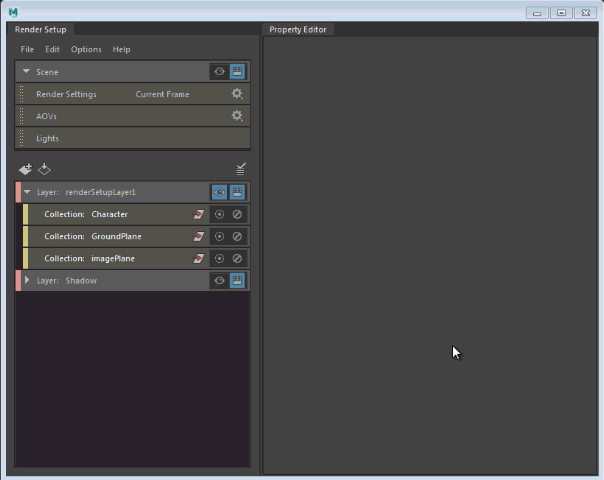
レンダー レイヤのレンダー設定(Render Settings)オーバーライドを作成する
- レンダリングの設定(Render Setup)エディタ上部のレンダー設定(Render Settings)タブを中マウス ボタンでレンダー レイヤにドラッグ アンド ドロップします。
- レイヤ上で
 をクリックします。
をクリックします。
-
このレイヤでレンダー設定(Render Settings)タブをダブルクリックすると、レンダー設定(Render Settings)ウィンドウが開きます。
-
レンダー設定(Render Settings)ウィンドウでオーバーライドするアトリビュートを右クリックし、可視レイヤの絶対オーバーライドを作成(Create Absolute Override for Visible Layer)または可視レイヤの相対オーバーライドを作成(Create Relative Override for Visible Layer)を選択します。
オーバーライドが、レンダリングの設定(Render Setup)エディタのレンダー設定(Render Settings)タブの下に自動的に表示されます。
- オーバーライドを選択し、プロパティ エディタ(Property Editor)の値を調整します。
 の周囲に赤い境界が表示されます。オーバーライドがレンダーに反映されるようにするには、レンダーする前にこのアイコンをクリックしてレイヤを更新します。
の周囲に赤い境界が表示されます。オーバーライドがレンダーに反映されるようにするには、レンダーする前にこのアイコンをクリックしてレイヤを更新します。
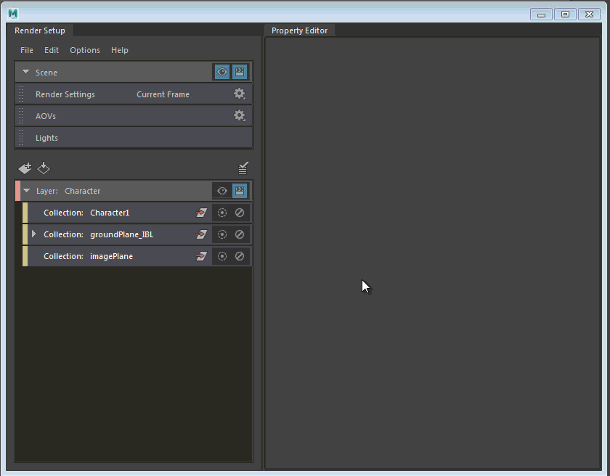

いずれかのレンダー設定(Render Settings)オーバーライドを選択します。プロパティ エディタ(Property Editor)に、適用されるノードが示されます(たとえば、defaultResolution ノードに適用されます)。このインジケータは、Maya 2017 Update 3 で作成されたすべてのレンダー設定(Render Settings)オーバーライドに表示されます。
このインジケータは、複数のノード上で同じ名前を持つ複数のアトリビュートのオーバーライドを作成する場合に役立つことがあります。
たとえば、この場合、width という名前の 2 つのオーバーライドがあります。プロパティ エディタ(Property Editor)では、識別しやすいように、前者が「defaultResolution ノードに適用済み」、
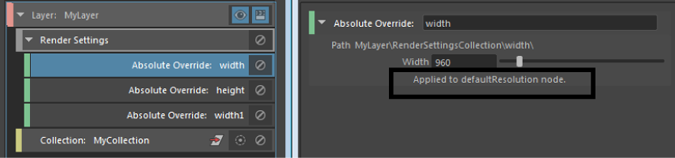
後者が「defaultArnoldFilter ノードに適用済み」と示されています。
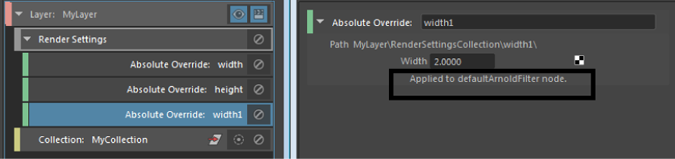
各レンダー レイヤのレンダー設定(Render Settings)を表示する
シーン レイヤを含む任意のレイヤのレンダー設定(Render Settings)を開くには、レイヤで  をクリックしてレンダー設定(Render Settings)タブをダブルクリックします。
をクリックしてレンダー設定(Render Settings)タブをダブルクリックします。
特定レイヤ(シーン レイヤを含む)のレンダー設定(Render Settings)を表示すると、対応するレイヤのレンダー設定(Render Settings)タブの境界線が灰色で表示されます。
可視レイヤのレンダー設定(Render Settings)ウィンドウのみを表示できます。レンダー設定(Render Settings)ウィンドウが開いた状態で、別のレイヤ(レイヤ上の  をクリック)に切り替える場合、可視レイヤの設定を反映するように、レンダー設定(Render Settings)ウインドウが自動的に更新されます。
をクリック)に切り替える場合、可視レイヤの設定を反映するように、レンダー設定(Render Settings)ウインドウが自動的に更新されます。
その逆の場合も同様です。レンダー設定(Render Settings)ウィンドウのレンダー レイヤ(Render Layer)ドロップダウン リストを使用して異なるレイヤのレンダー設定(Render Settings)を表示する場合、このレイヤは自動的に可視に設定されます。